Pada Anthos Service Mesh 1.5 dan yang lebih baru, mutual TLS otomatis (auto mTLS) diaktifkan secara default. Dengan mTLS otomatis, proxy sidecar klien secara otomatis mendeteksi apakah server memiliki file bantuan. Sidecar klien mengirimkan mTLS ke workload dengan sidecar dan mengirim teks biasa ke workload tanpa sidecar. Namun, perlu diperhatikan bahwa layanan menerima traffic teks biasa dan mTLS. Saat memasukkan proxy file bantuan ke Pod Anda, sebaiknya konfigurasi juga layanan Anda agar hanya menerima traffic mTLS.
Dengan Anthos Service Mesh, Anda dapat menerapkan mTLS di luar kode aplikasi dengan menerapkan satu file YAML. Anthos Service Mesh memberi Anda fleksibilitas untuk menerapkan kebijakan autentikasi ke seluruh mesh layanan, ke namespace, atau setiap workload.
Biaya
Dalam dokumen ini, Anda akan menggunakan komponen Google Cloud yang dapat ditagih berikut:
Untuk membuat perkiraan biaya berdasarkan proyeksi penggunaan Anda,
gunakan kalkulator harga.
Setelah menyelesaikan tutorial ini, Anda dapat menghindari biaya berkelanjutan dengan menghapus resource yang Anda buat. Untuk informasi selengkapnya, lihat Pembersihan.
Sebelum memulai
Tutorial ini menggunakan aplikasi contoh Online Boutique untuk mendemonstrasikan konfigurasi mTLS di cluster GKE dengan Anthos Service Mesh terinstal.
Jika Anda perlu menyiapkan cluster GKE untuk tutorial ini, baca panduan memulai Anthos Service Mesh, yang memandu Anda dalam menyiapkan cluster, menginstal Anthos Service Mesh, dan men-deploy contoh Butik Online ke namespace
demo.Jika Anda telah menginstal cluster GKE dengan Anthos Service Mesh, tetapi memerlukan sampelnya, lihat Boutique Online, yang akan memandu Anda dalam men-deploy sampel ke namespace
demo.
Akses Butik Online
Setel konteks saat ini untuk
kubectlke cluster tempat Anda men-deploy Online Boutique:gcloud container clusters get-credentials CLUSTER_NAME \ --project=PROJECT_ID \ --zone=CLUSTER_LOCATIONDapatkan daftar layanan Butik Online:
kubectl get services -n demoPerhatikan bahwa
frontend-externaladalahLoadBalancer, dan memiliki alamat IP eksternal. Aplikasi contoh menyertakan layanan yang merupakan load balancer, sehingga dapat di-deploy di GKE tanpa Anthos Service Mesh.Buka aplikasi di browser menggunakan alamat IP eksternal layanan
frontend-external:http://FRONTEND_EXTERNAL_IP/Anthos Service Mesh menyediakan gateway masuk default yang disebut
istio-ingressgateway. Anda juga dapat mengakses Online Boutique menggunakan alamat IP eksternalistio-ingressgateway. Dapatkan IP eksternalistio-ingressgateway:kubectl get service istio-ingressgateway -n istio-systemBuka tab lain di browser Anda, lalu buka aplikasi tersebut menggunakan alamat IP eksternal
istio-ingressgateway:http://INGRESS_GATEWAY_EXTERNAL_IP/Jalankan perintah berikut untuk melakukan
curllayananfrontenddengan HTTP biasa dari Pod lain dalam namespacedemo.kubectl exec \ $(kubectl get pod -l app=productcatalogservice -n demo -o jsonpath={.items..metadata.name}) \ -c istio-proxy -n demo -- \ curl http://frontend:80/ -o /dev/null -s -w '%{http_code}\n'Permintaan Anda berhasil dengan status
200, karena secara default, traffic TLS dan teks biasa diterima.
Mengaktifkan TLS bersama per namespace
Anda menerapkan mTLS dengan menerapkan kebijakan PeerAuthentication dengan kubectl.
Terapkan kebijakan autentikasi berikut untuk mengonfigurasi semua layanan di namespace
demoagar hanya menerima mTLS:kubectl apply -f - <<EOF apiVersion: "security.istio.io/v1beta1" kind: "PeerAuthentication" metadata: name: "namespace-policy" namespace: "demo" spec: mtls: mode: STRICT EOFOutput yang diharapkan:
peerauthentication.security.istio.io/namespace-policy created
Baris
mode: STRICTdalam YAML mengonfigurasi layanan agar hanya menerima mTLS. Secara default,modeadalahPERMISSIVE, yang mengonfigurasi layanan untuk menerima teks biasa dan mTLS.Buka tab di browser Anda yang mengakses Butik Online menggunakan alamat IP eksternal layanan
frontend-external, lalu muat ulang halaman. Browser menampilkan error berikut: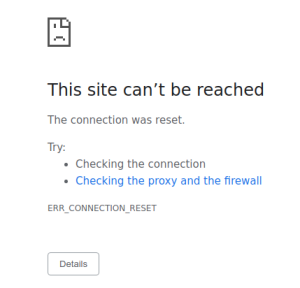
Memuat ulang halaman akan menyebabkan teks biasa dikirim ke layanan
frontend. Karena kebijakan autentikasiSTRICT, proxy file bantuan memblokir permintaan ke layanan.Buka tab di browser Anda yang mengakses Butik Online menggunakan alamat IP eksternal
istio-ingressgateway, lalu muat ulang halaman, yang berhasil ditampilkan. Saat Anda mengakses Online Boutique menggunakanistio-ingressgateway, permintaan ini akan melalui jalur berikut:Alur autentikasi mTLS:
- Browser mengirimkan permintaan HTTP teks biasa ke server.
- Penampung proxy
istio-ingressgatewaymencegat permintaan. - Proxy
istio-ingressgatewaymelakukan handshake TLS dengan proxy sisi server (layanan frontend dalam contoh ini). Handshake ini mencakup pertukaran sertifikat. Sertifikat ini sebelumnya dimuat ke dalam container proxy oleh Anthos Service Mesh. - Proxy
istio-ingressgatewaymelakukan pemeriksaan penamaan aman pada sertifikat server, yang memverifikasi bahwa identitas resmi sedang menjalankan server. istio-ingressgatewaydan proxy server membuat koneksi TLS bersamaan, dan proxy server meneruskan permintaan ke penampung aplikasi server (layanan frontend).
Jalankan perintah berikut untuk melakukan
curllayananfrontenddengan HTTP biasa dari Pod lain dalam namespacedemo.kubectl exec \ $(kubectl get pod -l app=productcatalogservice -n demo -o jsonpath={.items..metadata.name}) \ -c istio-proxy -n demo -- \ curl http://frontend:80/ -o /dev/null -s -w '%{http_code}\n'Permintaan Anda gagal karena semua layanan dalam namespace
demoditetapkan keSTRICTmTLS, dan proxy file bantuan memblokir permintaan ke layanan.Output yang diharapkan:
000 command terminated with exit code 56
Melihat status mTLS
Anda dapat melihat status fitur keamanan Anthos, termasuk kebijakan autentikasi, di Konsol Google Cloud.
Di konsol Google Cloud, buka halaman GKE Enterprise Security.
Pilih project Google Cloud dari menu drop-down di panel menu.
Ringkasan Kebijakan menampilkan status keamanan aplikasi, termasuk mTLS.
Klik Audit Kebijakan untuk melihat status kebijakan beban kerja untuk setiap cluster dan namespace. Kartu Status mTLS memberikan ringkasan. Daftar Workloads menampilkan status mTLS setiap beban kerja.
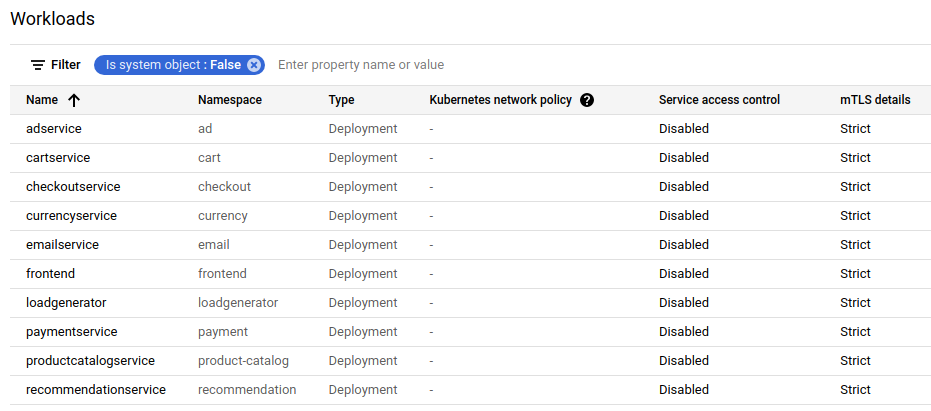
Menemukan dan menghapus kebijakan autentikasi
Untuk daftar semua kebijakan
PeerAuthenticationdalam mesh layanan:kubectl get peerauthentication --all-namespacesHapus kebijakan autentikasi:
kubectl delete peerauthentication -n demo namespace-policyOutput yang diharapkan:
peerauthentication.security.istio.io "namespace-policy" deleted
Akses Butik Online menggunakan alamat IP eksternal layanan
frontend-external, lalu muat ulang halaman. Halaman ditampilkan seperti yang diharapkan.Jalankan perintah berikut untuk melakukan
curllayananfrontenddengan HTTP biasa dari Pod lain dalam namespacedemo.kubectl exec \ $(kubectl get pod -l app=productcatalogservice -n demo -o jsonpath={.items..metadata.name}) \ -c istio-proxy -n demo -- \ curl http://frontend:80/ -o /dev/null -s -w '%{http_code}\n'Permintaan Anda berhasil dengan status
200, karena secara default, traffic TLS dan teks biasa diterima.
Jika Anda memuat ulang halaman di Google Cloud Console yang menampilkan daftar Workloads, status mTLS akan ditampilkan sebagai Permissive.
Mengaktifkan TLS bersama per workload
Agar dapat menetapkan kebijakan PeerAuthentication untuk beban kerja tertentu, Anda harus mengonfigurasi
bagian selector dan menentukan label yang cocok dengan beban kerja yang diinginkan.
Namun, Anthos Service Mesh tidak dapat menggabungkan kebijakan tingkat workload untuk traffic mTLS keluar ke layanan. Anda perlu mengonfigurasi aturan tujuan untuk mengelola perilaku tersebut.
Terapkan kebijakan autentikasi ke beban kerja tertentu di namespace
demo. Perhatikan bagaimana kebijakan berikut menggunakan label dan pemilih untuk menargetkan deploymentfrontendtertentu.cat <<EOF | kubectl apply -n demo -f - apiVersion: "security.istio.io/v1beta1" kind: "PeerAuthentication" metadata: name: "frontend" namespace: "demo" spec: selector: matchLabels: app: frontend mtls: mode: STRICT EOFOutput yang diharapkan:
peerauthentication.security.istio.io/frontend created
Konfigurasikan aturan tujuan yang cocok.
cat <<EOF | kubectl apply -n demo -f - apiVersion: "networking.istio.io/v1alpha3" kind: "DestinationRule" metadata: name: "frontend" spec: host: "frontend.demo.svc.cluster.local" trafficPolicy: tls: mode: ISTIO_MUTUAL EOFOutput yang diharapkan:
destinationrule.networking.istio.io/frontend created
Akses Butik Online menggunakan alamat IP eksternal layanan
frontend-external, lalu muat ulang halaman. Halaman tidak ditampilkan karenafrontend servicedisetel ke mTLSSTRICT, dan proxy file bantuan memblokir permintaan.Jalankan perintah berikut untuk melakukan
curllayananfrontenddengan HTTP biasa dari Pod lain dalam namespacedemo.kubectl exec \ $(kubectl get pod -l app=productcatalogservice -n demo -o jsonpath={.items..metadata.name}) \ -c istio-proxy -n demo -- \ curl http://frontend:80/ -o /dev/null -s -w '%{http_code}\n'Permintaan Anda gagal dengan kode status
56.Jika Anda memuat ulang halaman di Google Cloud Console yang menampilkan daftar Workloads, sekarang status mTLS untuk layanan
frontendadalahStrictdan semua layanan lainnya ditetapkan kePermissive.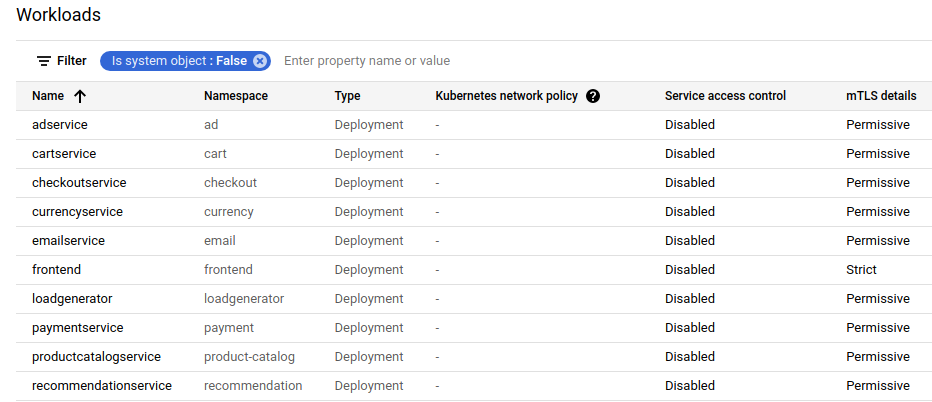
Hapus kebijakan autentikasi dan aturan tujuan:
kubectl delete peerauthentication -n demo frontend kubectl delete destinationrule -n demo frontend
Menerapkan mTLS di seluruh mesh
Untuk mencegah semua layanan Anda di mesh menerima traffic teks biasa, tetapkan
kebijakan PeerAuthentication di seluruh mesh dengan mode mTLS ditetapkan ke STRICT.
Kebijakan PeerAuthentication seluruh mesh tidak boleh memiliki pemilih dan harus
diterapkan di namespace root, istio-system. Saat Anda men-deploy kebijakan, bidang kontrol akan otomatis menyediakan sertifikat TLS sehingga beban kerja dapat saling melakukan autentikasi.
Terapkan mTLS di seluruh mesh:
kubectl apply -f - <<EOF apiVersion: "security.istio.io/v1beta1" kind: "PeerAuthentication" metadata: name: "mesh-wide" namespace: "istio-system" spec: mtls: mode: STRICT EOFOutput yang diharapkan:
peerauthentication.security.istio.io/mesh-wide created
Akses Butik Online menggunakan alamat IP eksternal layanan
frontend-external, lalu muat ulang halaman. Halaman tidak ditampilkan.Jalankan perintah berikut untuk melakukan
curllayananfrontenddengan HTTP biasa dari Pod lain dalam namespacedemo.kubectl exec \ $(kubectl get pod -l app=productcatalogservice -n demo -o jsonpath={.items..metadata.name}) \ -c istio-proxy -n demo -- \ curl http://frontend:80/ -o /dev/null -s -w '%{http_code}\n'Permintaan Anda gagal dengan kode status
56.Hapus kebijakan
mesh-wide:kubectl delete peerauthentication -n istio-system mesh-wide
Jika memuat ulang halaman di Google Cloud Console, Anda akan melihat bahwa detail mTLS untuk semua layanan sekarang menampilkan Permissive.
Pembersihan
Agar tidak perlu membayar biaya pada akun Google Cloud Anda untuk resource yang digunakan dalam tutorial ini, hapus project yang berisi resource tersebut, atau simpan project dan hapus setiap resource.
Jika Anda ingin mencegah biaya tambahan, hapus cluster:
gcloud container clusters delete CLUSTER_NAME \ --project=PROJECT_ID \ --zone=CLUSTER_LOCATIONJika Anda ingin mempertahankan cluster dan menghapus contoh Butik Online:
kubectl delete namespaces demo
Langkah selanjutnya
- Untuk panduan umum tentang cara mengonfigurasi kebijakan
PeerAuthentication, lihat Mengonfigurasi keamanan transport.


